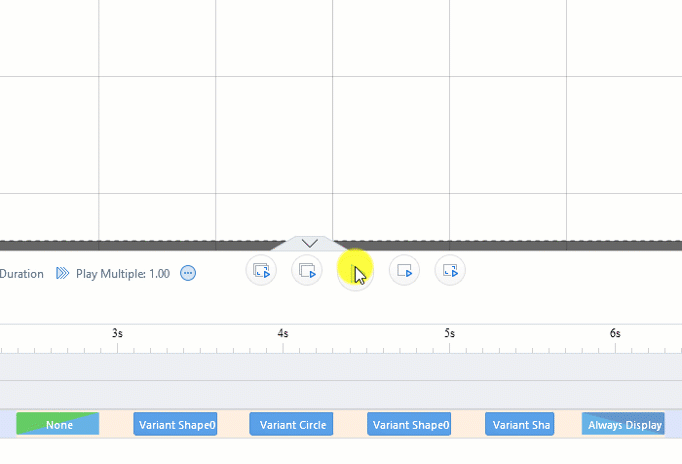Quando un oggetto viene posizionato sulla scena, verrà aggiunta una sequenza temporale corrispondente. Sulla timeline, puoi applicare l'effetto di animazione all'oggetto nel tentativo di ravvivare il tuo video.
5 principali effetti di animazione sono offerti in Mango Animation Maker.
- Effetto ingresso
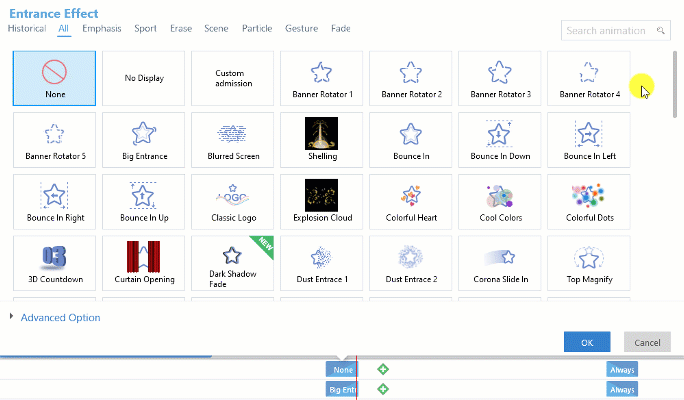
Nell'esempio qui sotto, la ragazza rimbalza.
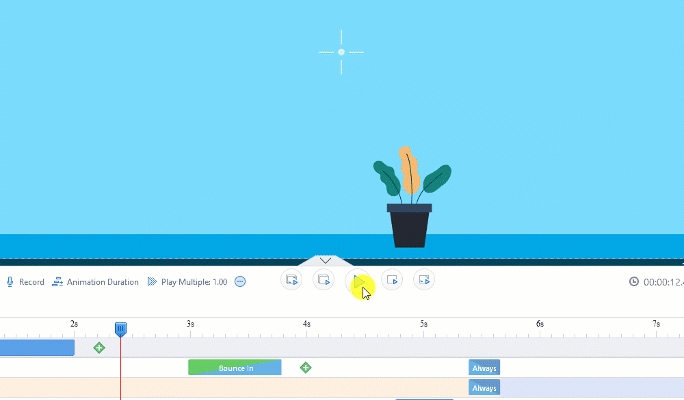
- Effetto di uscita
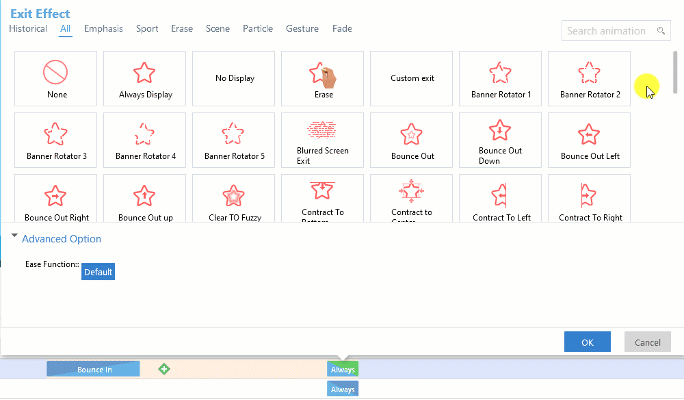
Nell'esempio seguente, la ragazza si espande e ruota verso l'esterno.
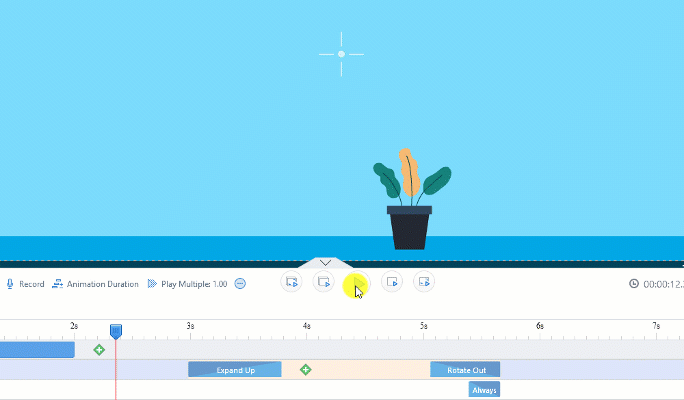
Nota: prima di selezionare un effetto di entrata o di uscita, puoi passare il mouse su ciascuno degli effetti per visualizzarne l'anteprima.
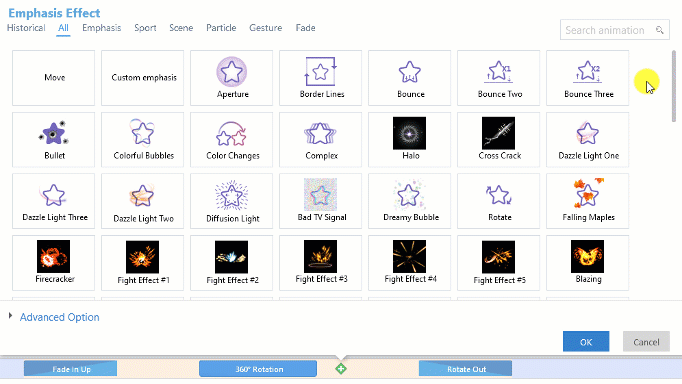
Nota: prima di selezionare un effetto di enfasi, puoi passare il mouse su ciascuno degli effetti per visualizzarne l'anteprima. È possibile aggiungere più effetti di enfasi a un oggetto.
Nell'esempio seguente, l'effetto di enfasi di "Rotazione a 360°" è stato applicato al sole.
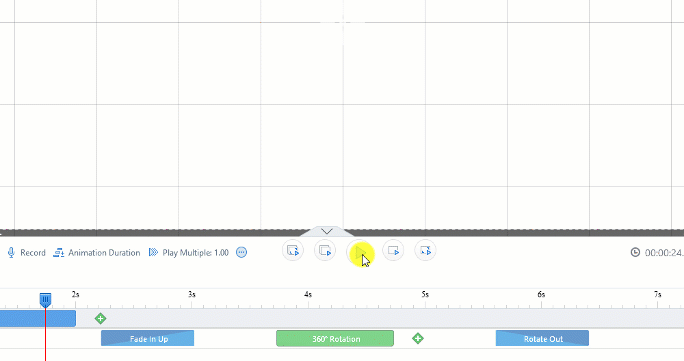
Vuoi rendere il tuo video più interattivo e interessante, senza provare effetto movimento? (effetto di animazione del percorso di movimento)
3. Effetto linea tratteggiata
Dai un'occhiata all'esempio qui sotto:
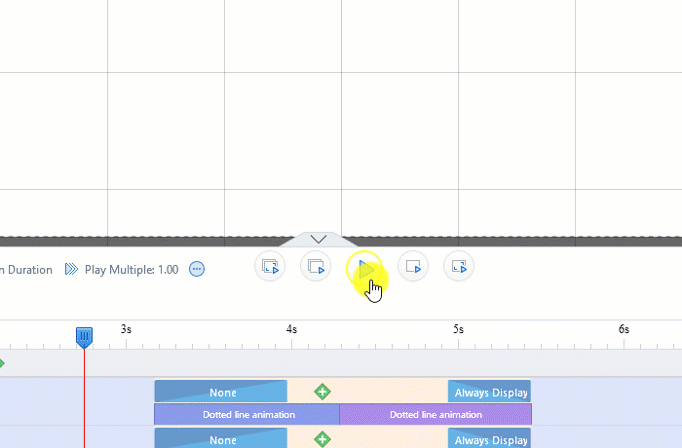
4. Effetto testo (solo testo)
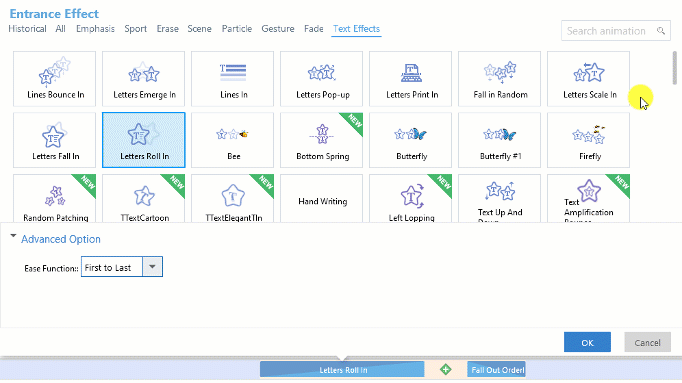
Nota: prima di selezionare un effetto di testo, puoi passare il mouse su ciascuno degli effetti per visualizzarne l'anteprima. Puoi anche personalizzare le opzioni avanzate dell'effetto.
Nell'esempio seguente, le lettere si aprono e si dissolvono in modo ordinato.
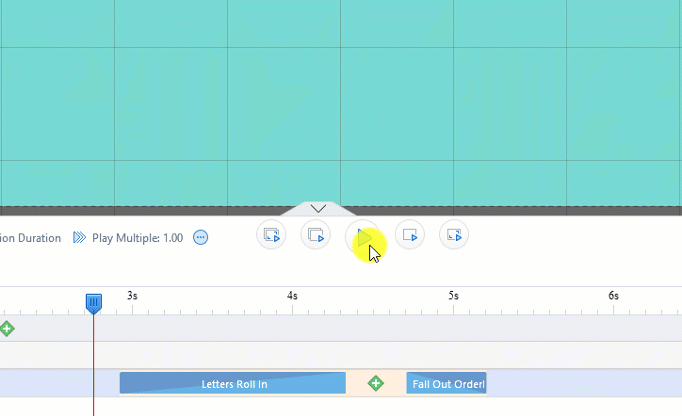
5. Effetto variante (solo forma variante)
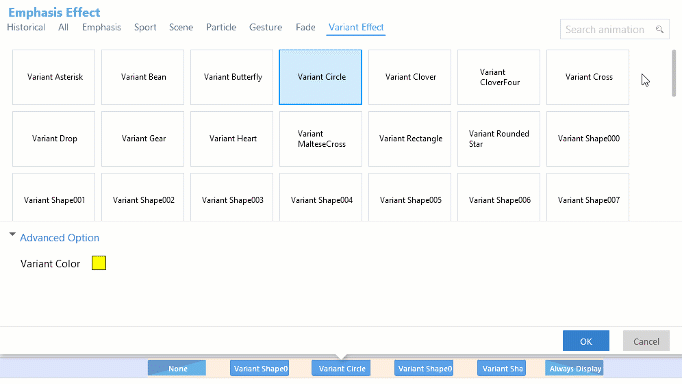
Dai un'occhiata all'esempio qui sotto: